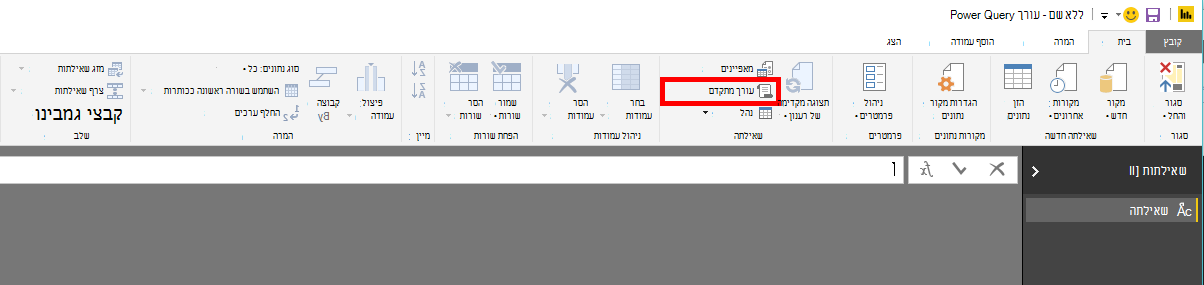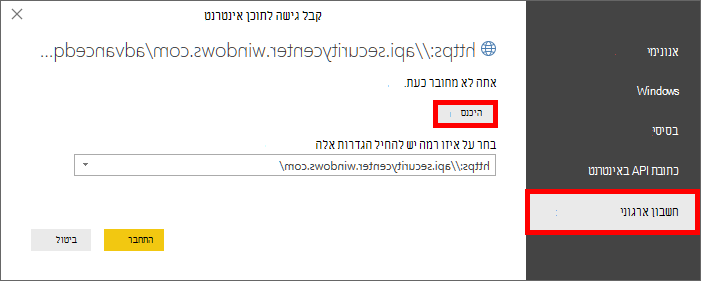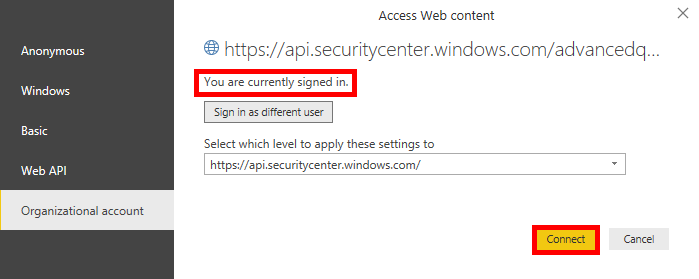יצירת דוחות מותאמים אישית באמצעות Power BI
חל על:
רוצה להתנסות ב- Microsoft Defender עבור נקודת קצה? הירשם לקבלת גירסת ניסיון ללא תשלום.
הערה
אם אתה לקוח של ממשלת ארה"ב, השתמש בURI המפורטים ב - Microsoft Defender for Endpoint עבור לקוחות של ממשלת ארה"ב.
עצה
לקבלת ביצועים טובים יותר, באפשרותך להשתמש בשרת קרוב יותר למיקום הגיאוגרפי שלך:
- us.api.security.microsoft.com
- eu.api.security.microsoft.com
- uk.api.security.microsoft.com
- au.api.security.microsoft.com
- swa.api.security.microsoft.com
- ina.api.security.microsoft.com
בסעיף זה, תלמד ליצור דוח Power BI מעל ממשקי API של Defender for Endpoint.
הדוגמה הראשונה מדגימה כיצד לחבר את Power BI ל- API מתקדם לציד, והדוגמה השניה מדגימה חיבור לממשקי ה- API של OData, כגון פעולות מחשב או התראות.
חיבור Power BI ל- API מתקדם לציד
פתח את Microsoft Power BI.
בחר קבל שאילתה>ריקה של נתונים.
בחר עורך מתקדם.
העתק את מקטע הקוד להלן והדבק אותו בעורך:
let AdvancedHuntingQuery = "DeviceEvents | where ActionType contains 'Anti' | limit 20", HuntingUrl = "https://api.securitycenter.microsoft.com/api/advancedqueries", Response = Json.Document(Web.Contents(HuntingUrl, [Query=[key=AdvancedHuntingQuery]])), TypeMap = #table( { "Type", "PowerBiType" }, { { "Double", Double.Type }, { "Int64", Int64.Type }, { "Int32", Int32.Type }, { "Int16", Int16.Type }, { "UInt64", Number.Type }, { "UInt32", Number.Type }, { "UInt16", Number.Type }, { "Byte", Byte.Type }, { "Single", Single.Type }, { "Decimal", Decimal.Type }, { "TimeSpan", Duration.Type }, { "DateTime", DateTimeZone.Type }, { "String", Text.Type }, { "Boolean", Logical.Type }, { "SByte", Logical.Type }, { "Guid", Text.Type } }), Schema = Table.FromRecords(Response[Schema]), TypedSchema = Table.Join(Table.SelectColumns(Schema, {"Name", "Type"}), {"Type"}, TypeMap , {"Type"}), Results = Response[Results], Rows = Table.FromRecords(Results, Schema[Name]), Table = Table.TransformColumnTypes(Rows, Table.ToList(TypedSchema, (c) => {c{0}, c{2}})) in Tableבחר בוצע.
בחר ערוך אישורים.
בחר כניסה לחשבון>ארגוני.
הזן את האישורים שלך והמתן עד שתיכנס.
בחר התחבר.
כעת תוצאות השאילתה מופיעות כטבלה, ובאפשרותך להתחיל לבנות פריטים חזותיים מעל לטבלה! באפשרותך לשכפל טבלה זו, לשנות את שמה ולערוך את שאילתת הציד המתקדם בתוכה כדי לקבל את הנתונים הרצויים.
חיבור Power BI לממשקי API של OData
ההבדל היחיד מהדוגמה הקודמת ודוגמה זו היא השאילתה שבתוך העורך.
פתח את Microsoft Power BI.
בחר קבל שאילתה>ריקה של נתונים.
בחר עורך מתקדם.
העתק את הקוד הבא והדבק אותו בעורך כדי למשוך את כל פעולות המחשב מהארגון שלך:
let Query = "MachineActions", Source = OData.Feed("https://api.securitycenter.microsoft.com/api/" & Query, null, [Implementation="2.0", MoreColumns=true]) in Sourceבאפשרותך לבצע את אותה פעולה עבור התראותומחשבים. באפשרותך גם להשתמש בשאילתות OData עבור מסנני שאילתות. ראה שימוש בשאילתות OData.
דוגמאות לוח מחוונים של Power BI ב- GitHub
עיין בתבניות הדוח של Power BI.
דוחות לדוגמה
הצג את דוגמאות הדוח של Microsoft Defender for Endpoint Power BI.
מאמרים קשורים
עצה
האם ברצונך לקבל מידע נוסף? צור קשר עם קהילת האבטחה של Microsoft בקהילה הטכנית שלנו: Microsoft Defender for Endpoint Tech Community.